在BricsCAD中,視埠是一個視窗或繪圖區的一部分,它提供了從特定角度或方向看圖面中的物件的視圖。允許在一個單一的配置中擁有同一圖面的多個視圖,每個視埠顯示圖面的不同部分或從不同角度顯示相同的數量。視埠有助於創建圖面的比例、剖面或詳細視圖,並代表3D模型的不同視圖。視埠可以在配置頁面上調整大小、移動和排列,以符合您的需求,並且可以使用其顯示性質 (例如圖層可見性、視圖型式和比例) 來規劃每個視埠。
在 BricsCAD 中,預設情況下位於模型空間中。
在下面的例子中,可以看到模型標籤處於活動狀態,可以通過點擊任何一個配置頁籤切換到圖紙空間。您將看我們點擊「配置1」頁籤,切換到圖紙空間。圖紙空間是代表一張紙的白色螢幕。您可以看到下面的圖形,該圖形在視埠中打開。
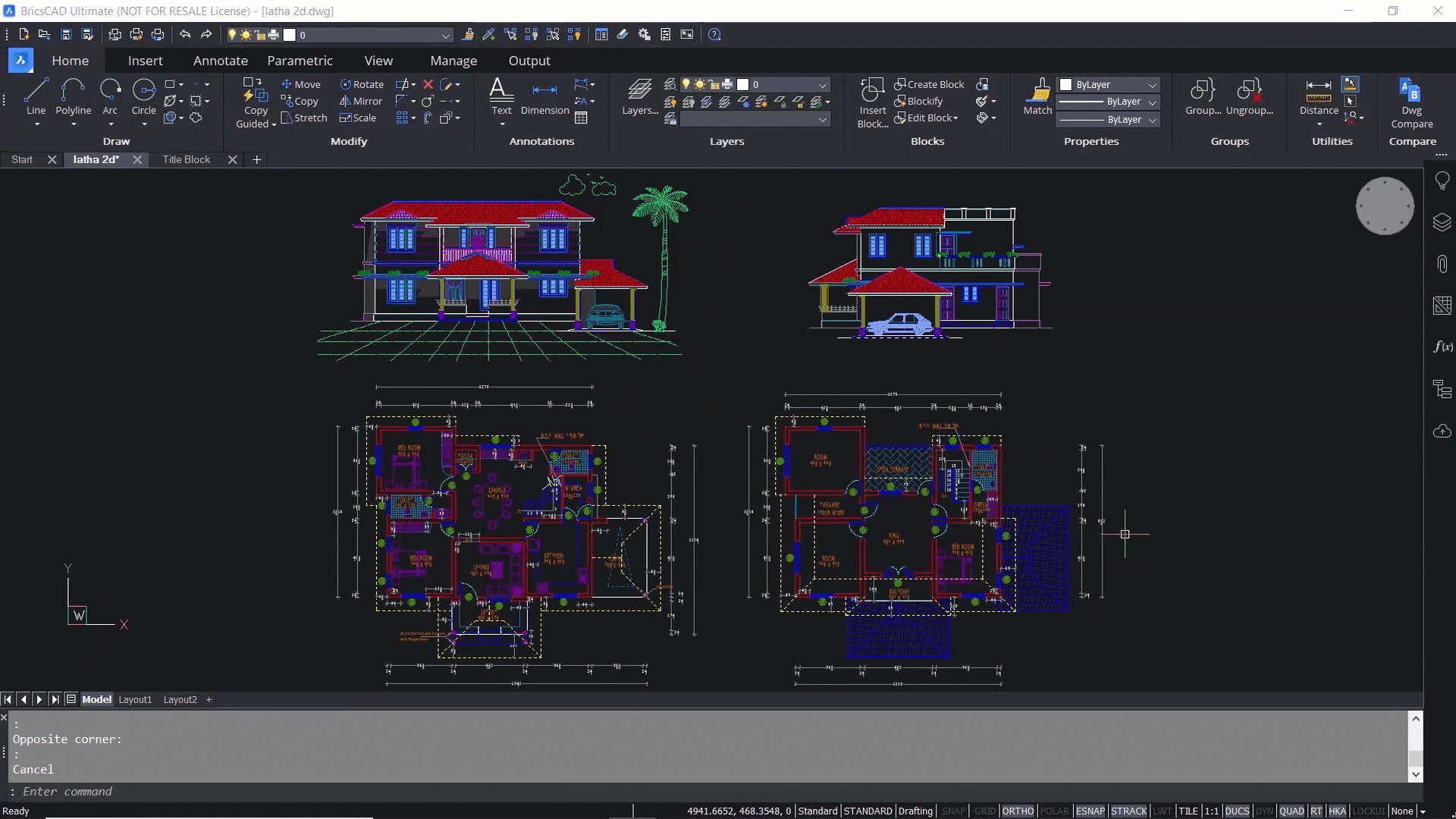
視埠是配置中的一個物件,充當「模型空間」的視口。在下面的例子中,我們將刪除預設視埠。因此,我們選擇視埠並點擊「刪除」指令。接下來,我們點擊「檢視」選項卡,然後點擊「圖紙空間」檢視圖示來建所需的視埠。這一系列操作將調用 MVIEW 指令。同樣可以在指令行中直接輸入 MVIEWMVIEW 指令允許用戶根據自己獨特的設計要求,建立不同大小和形狀的視埠。
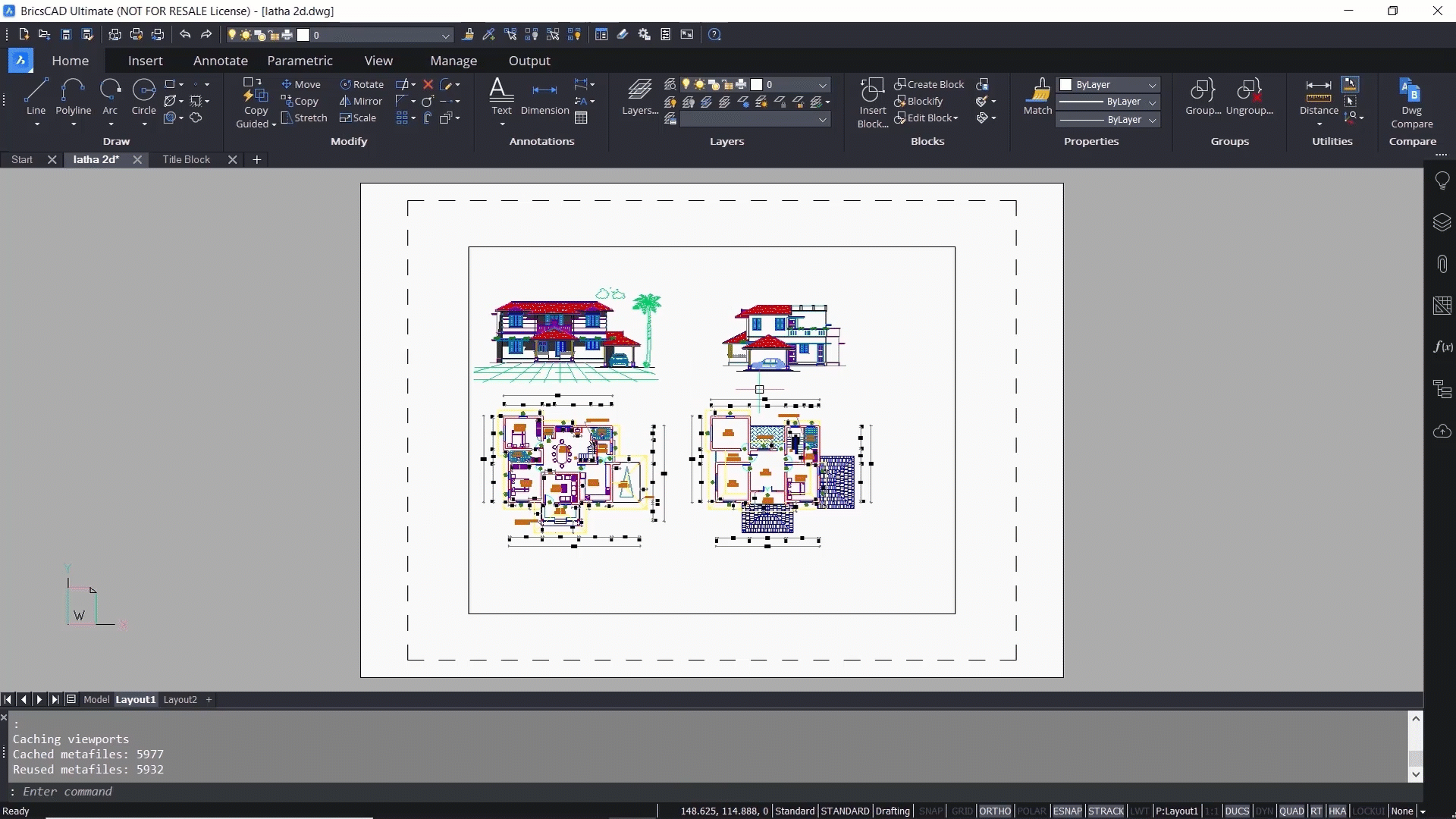
預設情況下將建一個矩形視埠。在下面的例子中,我們選擇這個矩形的第一個角。接下來按左鍵,需要選擇矩形視埠的對角。
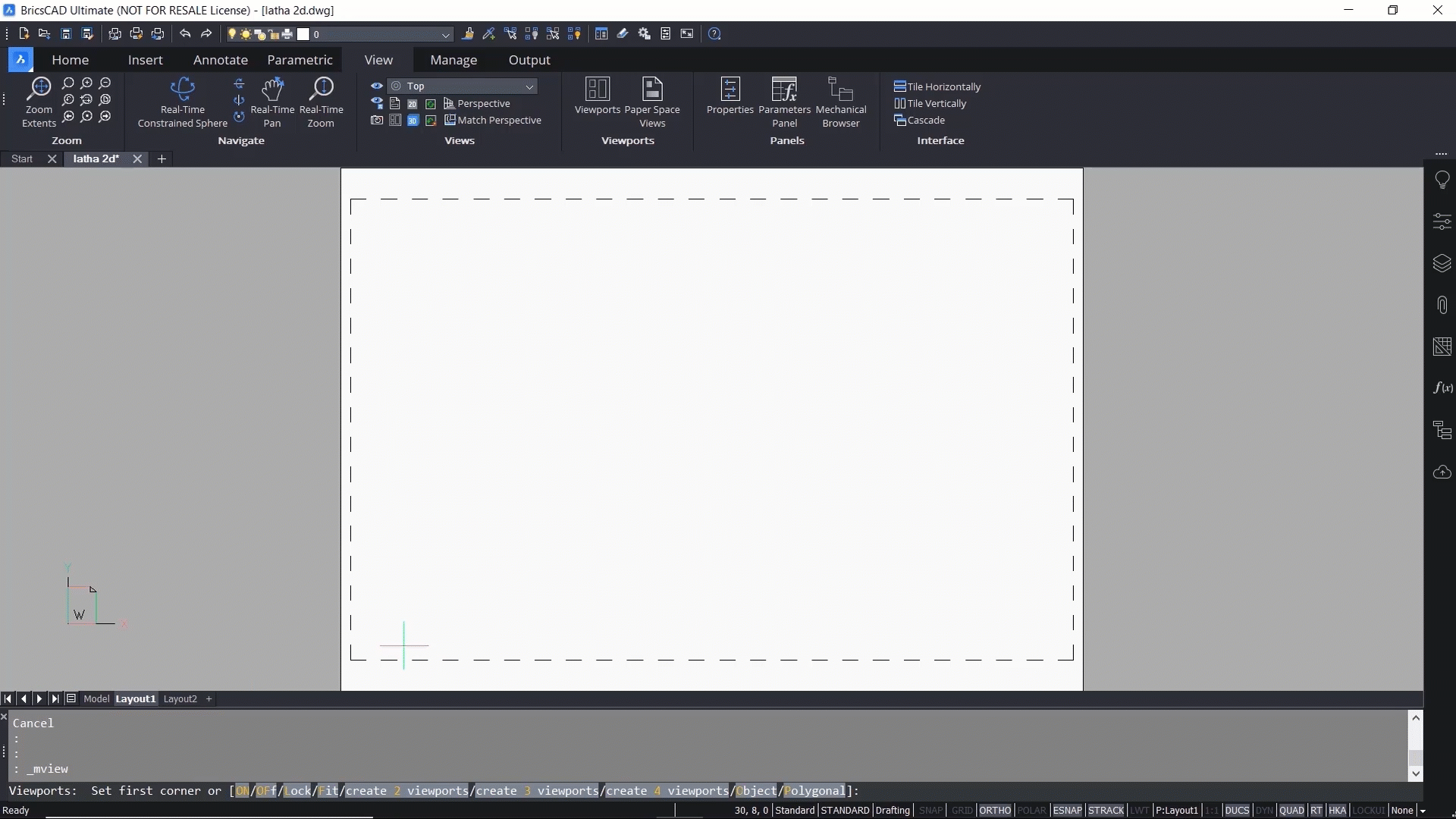
我們用滑鼠的滾輪來放大這個視埠。起初會看到整個配置,但可以在視埠內按兩下來啟動它,並只縮放所需的空間。最初會看到視埠的邊界變粗,這表示它是一個活動視埠。
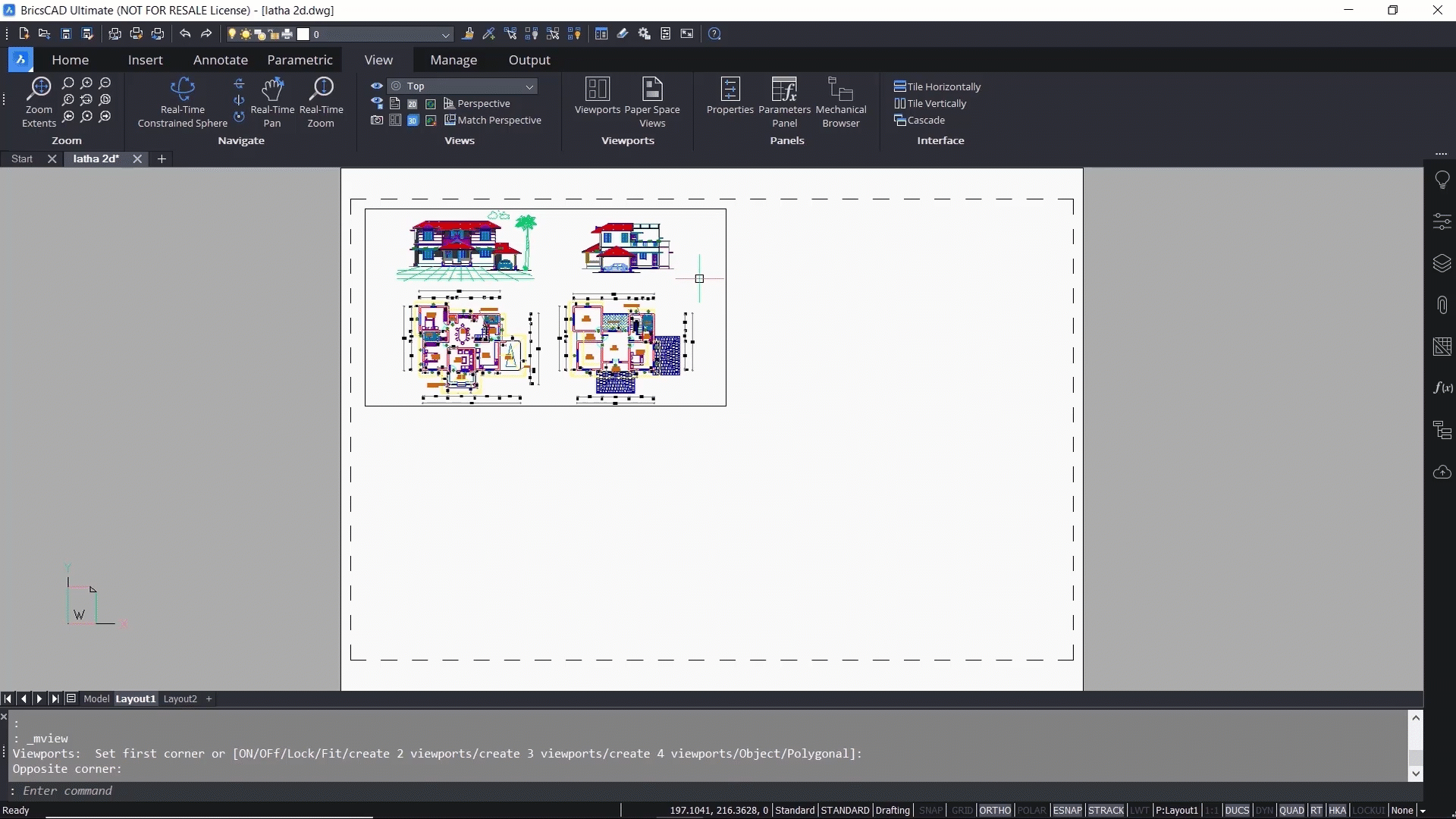
使用滑鼠滾輪,我們現在可以放大視埠內的圖面。同樣,通過點擊滑鼠的滾輪,可以平移圖面。現在,我們在視埠外按兩下,用滑鼠的滾輪來縮放整個配置。
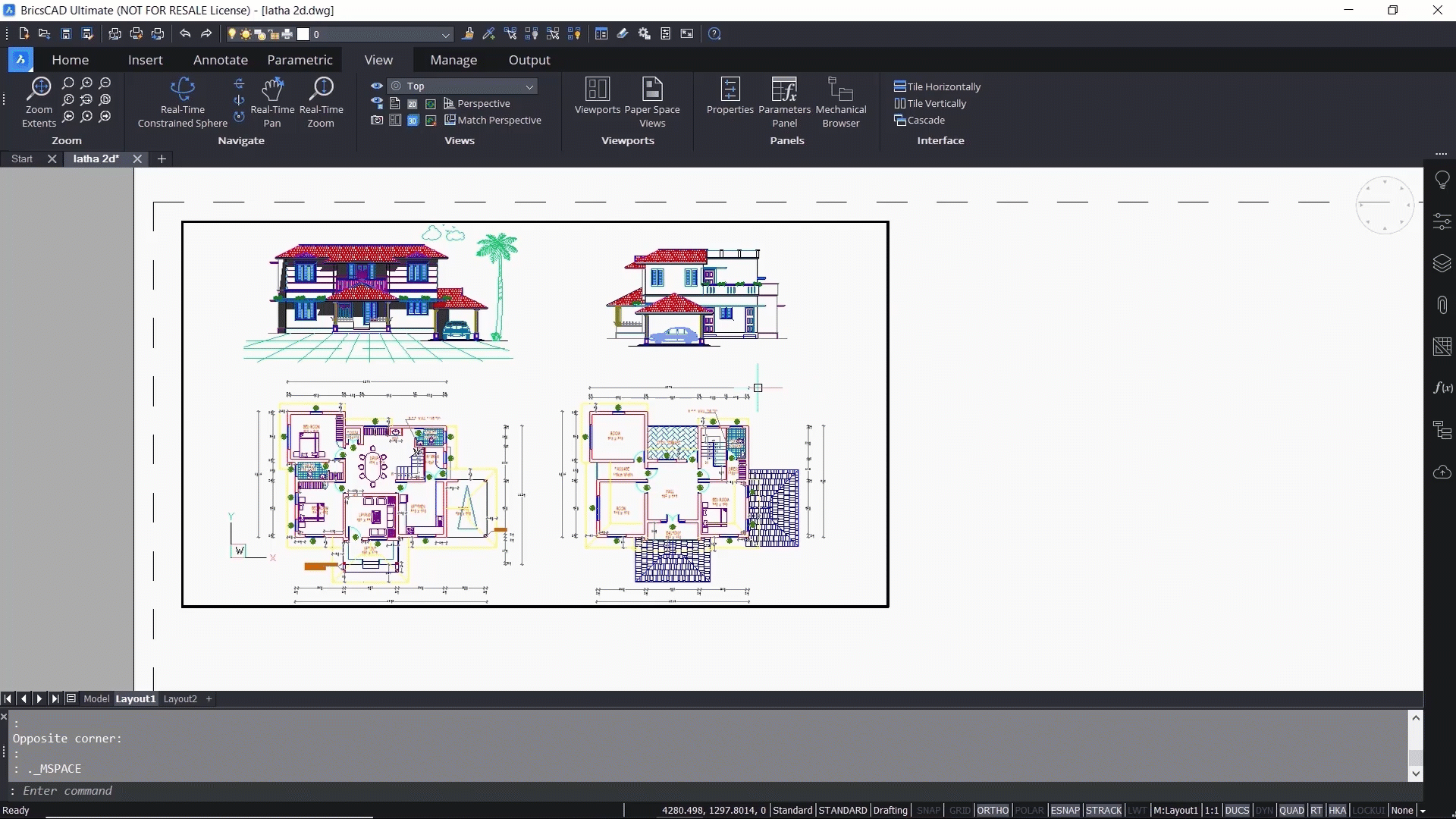
讓我們來看看 MVIEW 指令中的其他選項。
為此,我們按 Enter 鍵重複MVIEW。「關閉」選項可用於關閉所選取視埠的圖面檢視。
現在點擊視埠邊框,然後再次按 Enter 鍵。該視埠內的圖面視圖現在被關閉了。我們可以按 Enter 鍵重複查看。
在下面的例子中,接下來我們點擊「開啟」並選擇視埠邊界,然後按 Enter 鍵打開視埠內的圖面視圖。「鎖定」選項可以用來鎖定視埠內的縮放功能。要做到這一點,我們將點擊「鎖定」選項,點擊「開啟 」來啟用它,選擇視埠邊界,最後按 Enter 鍵確認。
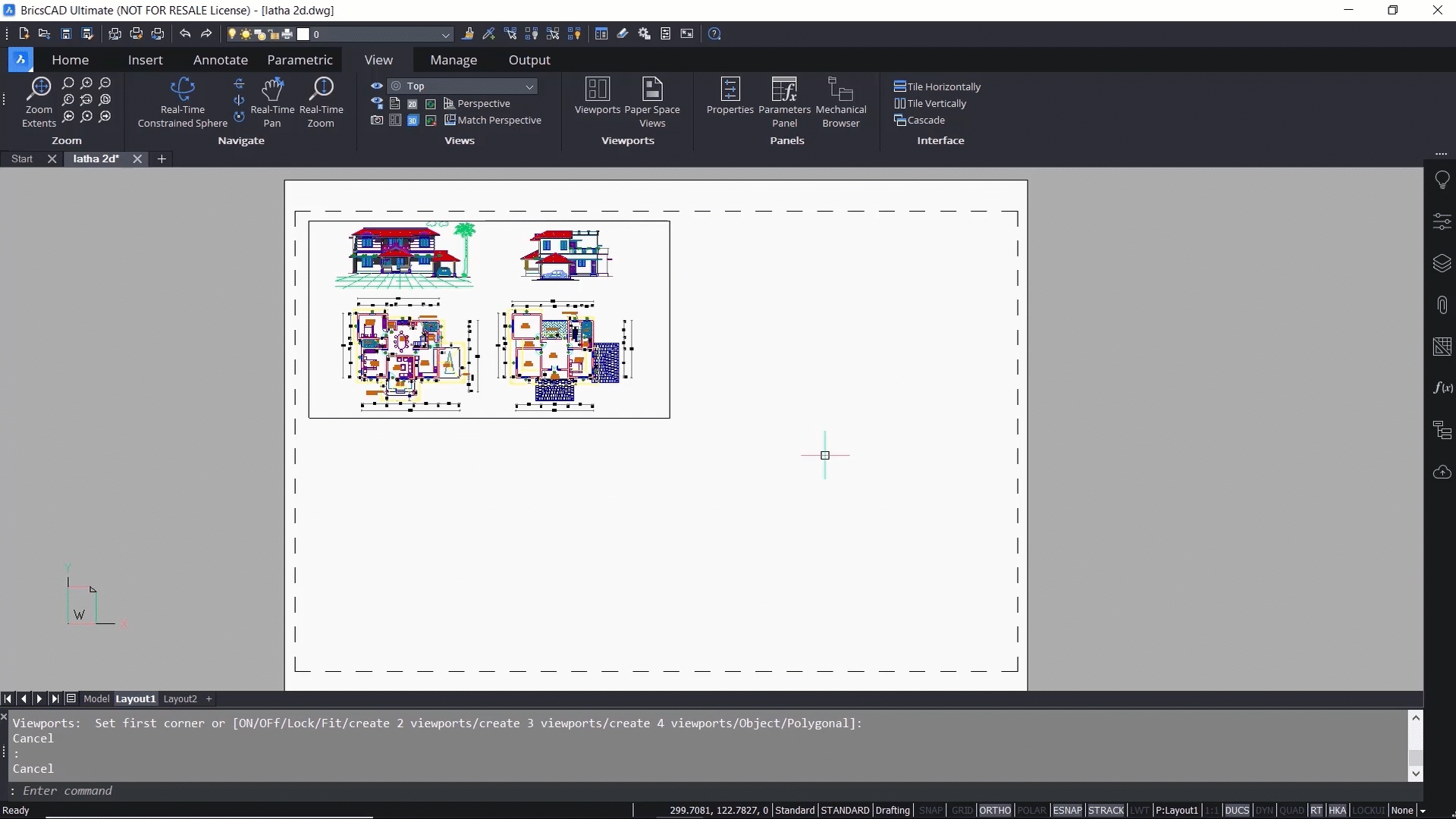
在視口內按兩下,用滑鼠的滾輪縮放。您可以看到整個配置被縮放。點擊「鎖定」,關閉視埠鎖定。接下來可以看到我們選擇視埠邊界,按 Enter 鍵,然後按兩下啟動。現在,我們可以使用滾輪進行縮放,或者在視埠內縮放一個視圖。
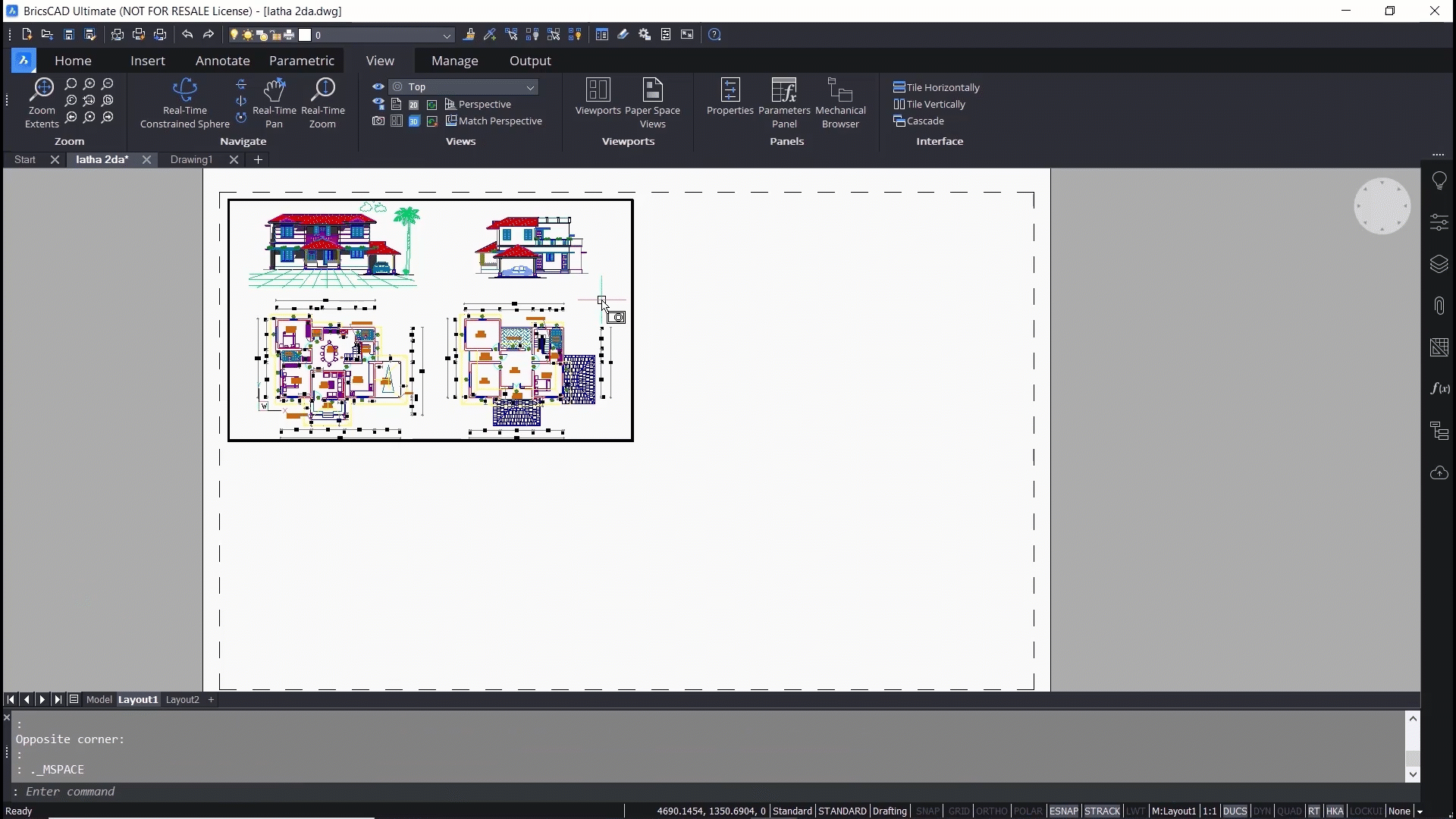
在下面的例子中,我們刪除此視埠並重複 MVIEW 指令。當我們點擊「佈滿」選項時,BricsCAD 將模型空間中的圖紙視圖佈滿配置。現在,我們刪除此視埠並重複 MVIEW 指令。我們有「建立二個視埠」、「建立三個視埠」和「建立四個視埠」等選項。
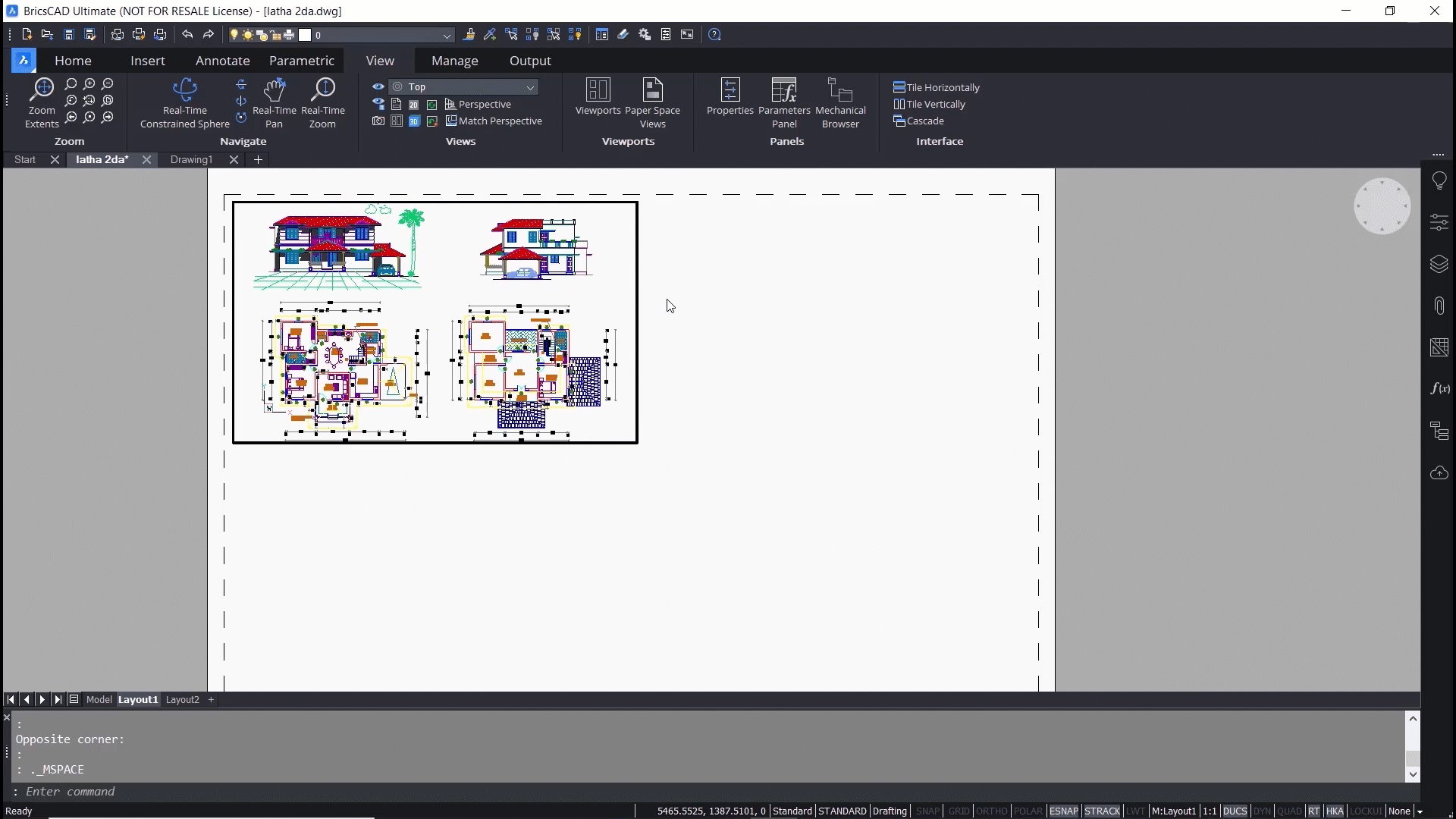
這些選項中的每一個都可以讓您建立預定數量的視埠。例如,我們點搫「建立三個視埠」。
現在,您可以點擊下基於主要視埠位置的選項。主要視埠是較大的視埠。
可以把這個視埠插入一個由挑選兩個相對的角點定義的矩形內。或者可以點擊「佈滿」選項,將這個視埠配置納入配置。在下面的例子中,會看到,主要視埠在右邊,因為我們選擇了「右側」的選項。
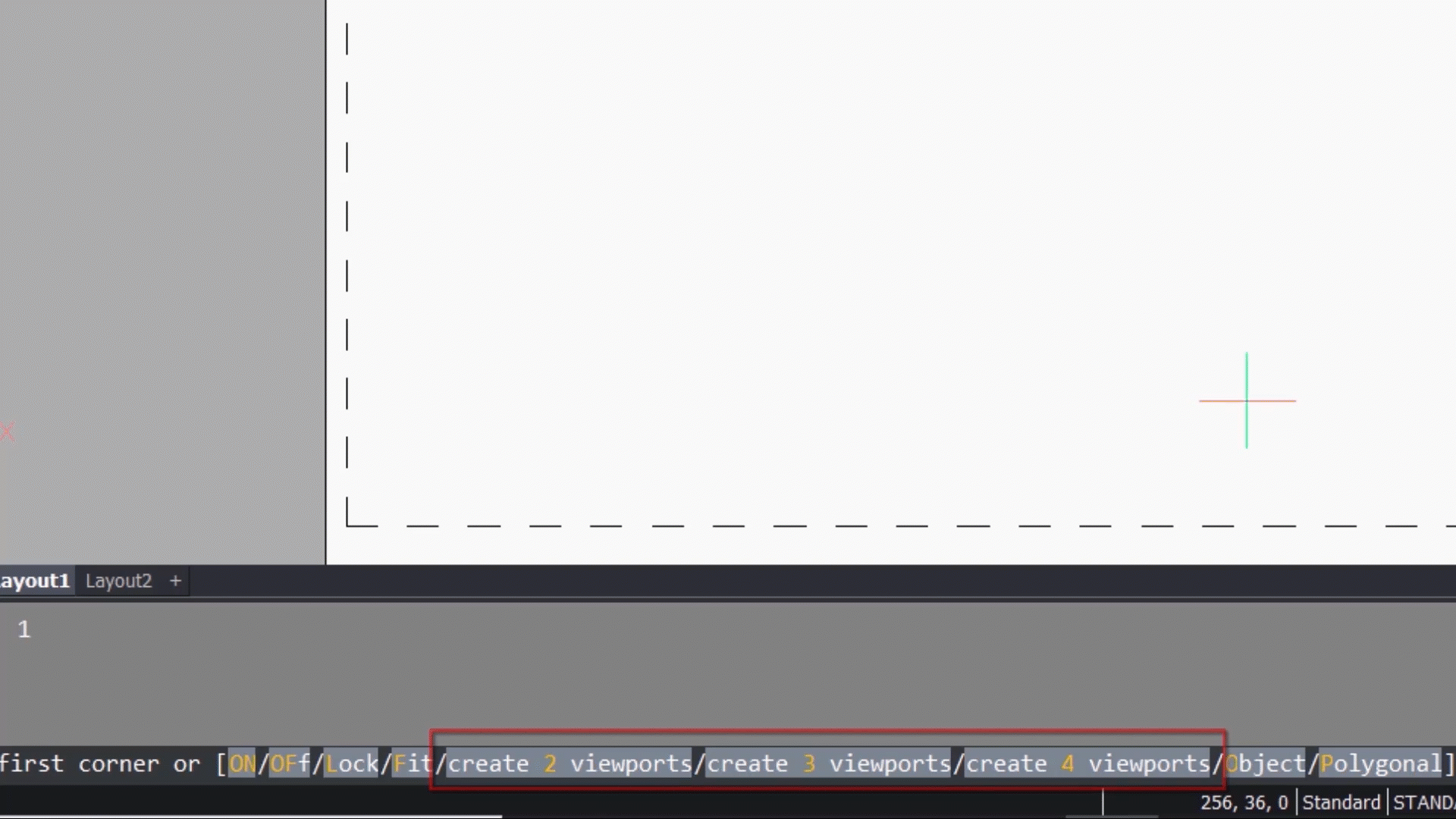
讓我們嘗試其他選項!
我們將刪除這個視埠,而使用 CIRCLE 指令的中心半徑選項在配置建一個圓。現在重複執行 MVIEW 指令,並點擊「物件」選項。現在,系統會要求我們選取要截取視埠的物件。在這裡選擇圓。「物件」選項可以使用任何現有的物件作為視埠邊界,模型空間中的圖面將被截取在這個邊界內。
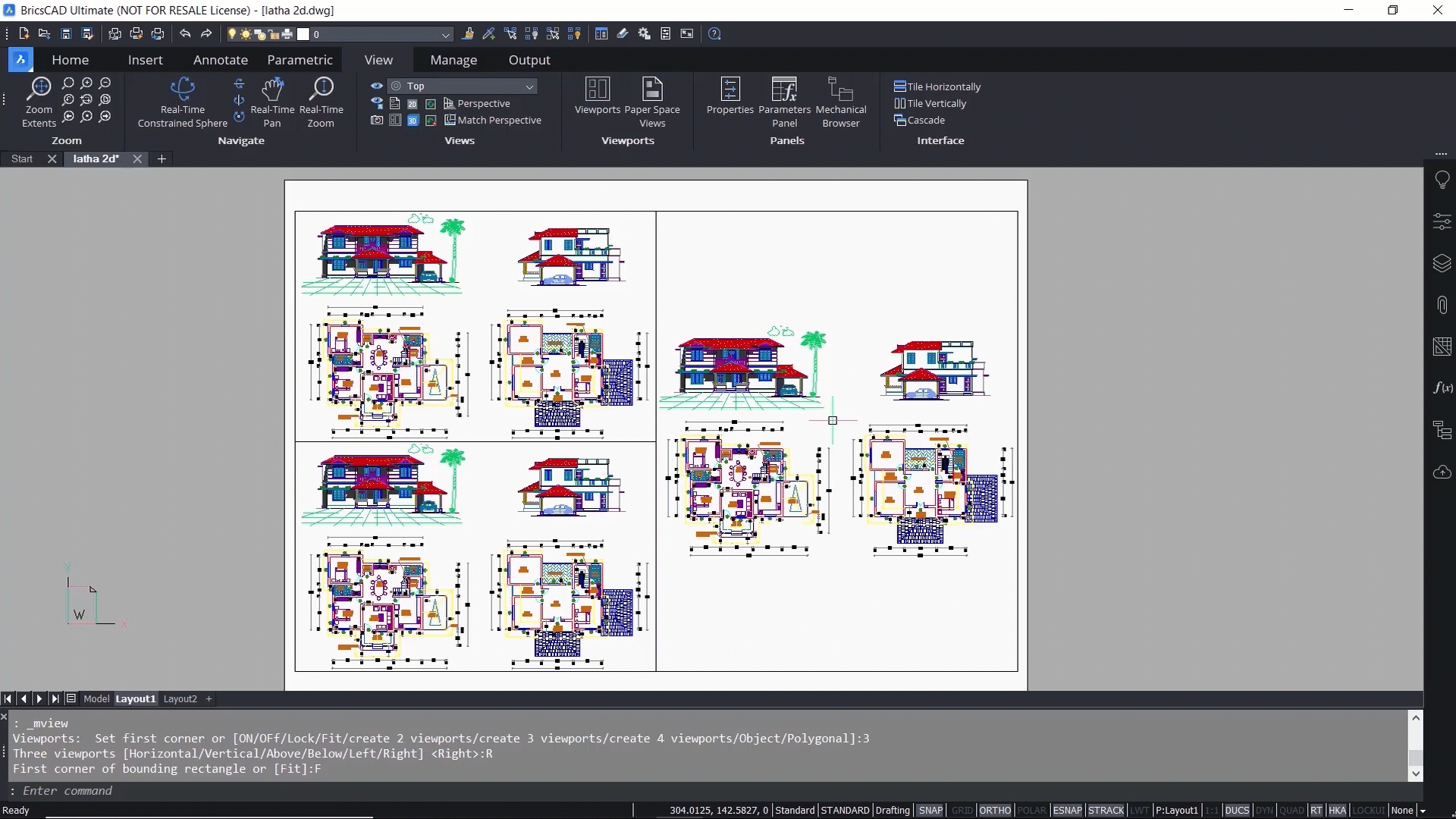
我們再次重複 MVIEW,然後點擊「多邊形」選項。現在,系統要求我們選擇多邊形的起點。我們關閉自動模式,並選取一些我們需要的不規則多邊形的頂點。
接下來點擊「關閉」選項以關閉此多邊形。此多邊形邊界將用作視埠邊界,模型空間中的圖面將在此邊界內被截取。
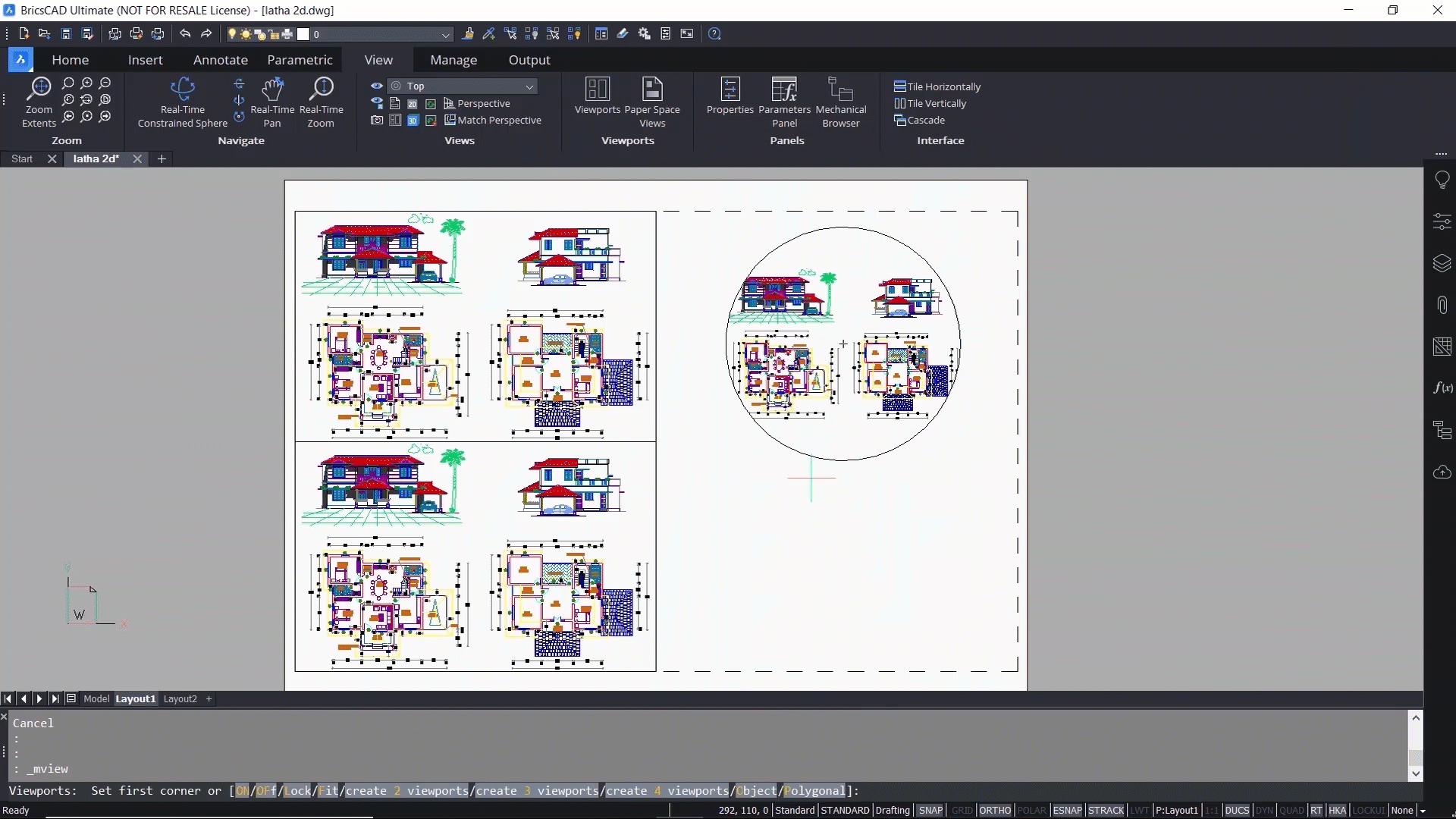
現在您知道了 BricsCAD 中視埠的基本知識,以及如何使用它們來巡航和交流您的獨特設計如果您想瞭解更多資訊,可以 在此處觀看完整影片。


